ბევრმა მომხმარებელმა განაცხადა, რომ ხედავს შეცდომის კოდი 1606. ქსელის მდებარეობაზე წვდომა ვერ მოხერხდა." ნებისმიერი პროგრამული პროგრამის ინსტალაციისას, როგორიცაა Autodesk. ამ შეცდომის შესაძლო მიზეზებია:
- Shell საქაღალდეებთან დაკავშირებული რეესტრის ქვეკლავების პრობლემა
- წინა ინსტალაცია რჩება სისტემაში
- არასწორი ნებართვები მინიჭებული იყო საჯარო დოკუმენტების საქაღალდეში
ამ სტატიაში ჩვენ ჩამოვთვალეთ პრობლემების მოგვარების რამდენიმე სტრატეგია, რომელიც დაგეხმარებათ ამ შეცდომის დაძლევაში.
Სარჩევი
შესწორება 1 – გადაარქვეს სახელი Shell-ის საქაღალდეებს რეესტრში
1. დაჭერა Windows + R გასახსნელად გაიქეცი. ტიპი რეგედიტი გასახსნელად რეესტრის რედაქტორი.
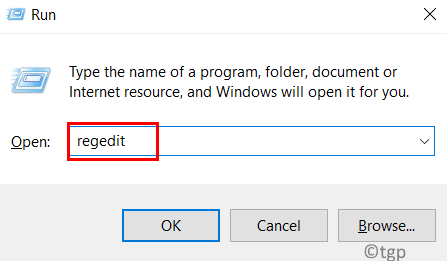
2. გადადით შემდეგ მდებარეობაზე ან დააკოპირეთ და ჩასვით ნავიგაციის ზოლში.
HKEY_LOCAL_MACHINE\SOFTWARE\Microsoft\Windows\CurrentVersion\Explorer
3. ში მკვლევარი საქაღალდე, მოძებნეთ გასაღები Shell საქაღალდეები. გადაარქვით სახელი სამი წერტილი ბოლოს (Shell საქაღალდეები…).
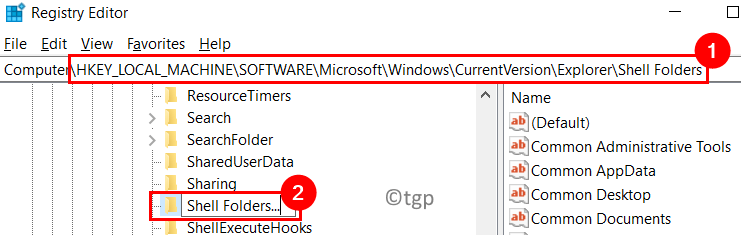
4. Ქვეშ მკვლევარი საქაღალდე, იპოვე მომხმარებლის Shell საქაღალდეები.
5. აირჩიეთ საქაღალდე და დააჭირეთ Fn + F2 გადარქმევა.
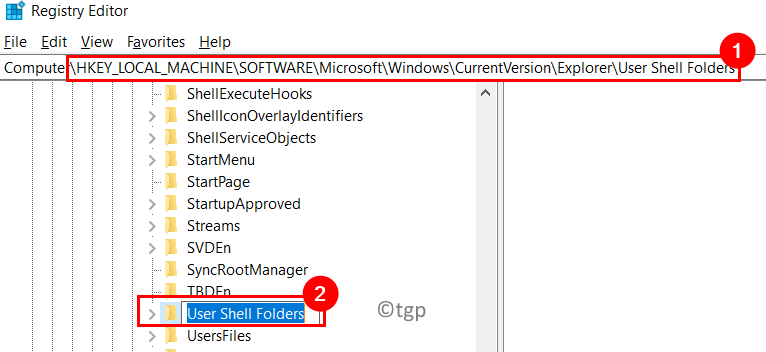
6. Მოაშორე მომხმარებელი დასაწყისში ისე, რომ საქაღალდის სახელი შეიცვალოს Shell საქაღალდეები.
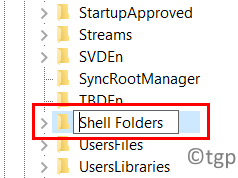
7. დახურვა რეესტრი და რესტარტი თქვენი სისტემა. შეამოწმეთ თუ პრობლემა მოგვარებულია გაშვების შემდეგ.
შესწორება 2 – შეიტანეთ ცვლილებები Shell Folders Registry Key-ში
1. გახსენით გაიქეცი დაჭერით ვინდოუსი და რ გასაღებები ერთდროულად.
2. ტიპი რეგედიტი გასახსნელად რეესტრის რედაქტორი.
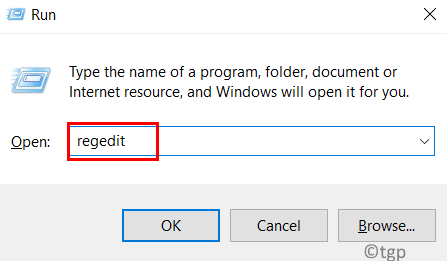
3. გადადით ქვემოთ მითითებულ ადგილას ან დააკოპირეთ ჩასვით რეესტრის ნავიგაციის ზოლში.
HKEY_LOCAL_MACHINE\SOFTWARE\Microsoft\Windows\CurrentVersion\Explorer\Shell Folders
4. Სწორ მხარეს, ორჯერ დააწკაპუნეთ დასახელებულ ჩანაწერზე საერთო დოკუმენტები.
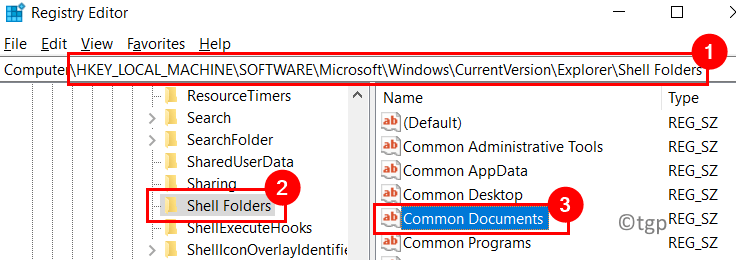
5. ში სტრიქონის რედაქტირება ფანჯარა, შეამოწმეთ თუ არა ღირებულების მონაცემები ველს აქვს საქაღალდის სწორი გზა დოკუმენტებისთვის. იმ შემთხვევაში, თუ ბილიკი არასწორია, დააკოპირეთ და ჩასვით დოკუმენტების ნაგულისხმევი მდებარეობა თქვენს სისტემაში (C:\Users\Public\Documents).
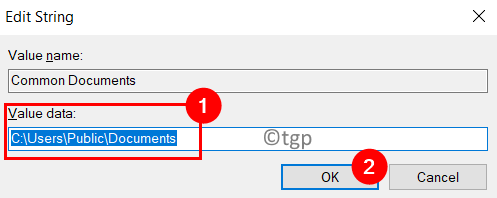
6. გასვლა რეესტრი და რესტარტი თქვენი სისტემა. შეამოწმეთ, დაფიქსირდა თუ არა შეცდომა მომდევნო გაშვებისას.
დაფიქსირება 3 – შეცვალეთ საჯარო დოკუმენტების ნებართვები
1. დაჭერა Windows + E გასახსნელად ფაილების მკვლევარი.
2. გადადით შემდეგ ადგილას C:\Users\Public.
3. Შიგნით საჯარო დირექტორია, დააწკაპუნეთ მარჯვენა ღილაკით on საჯარო დოკუმენტები და აირჩიე Თვისებები.
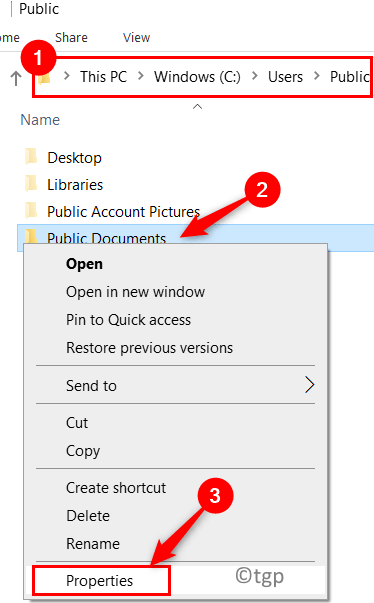
4. ში Თვისებები ფანჯარასთან, გადადით უსაფრთხოება ჩანართი.
5. აირჩიეთ მიმდინარე მომხმარებლის ანგარიში აქტიური. დააწკაპუნეთ რედაქტირება ღილაკი.
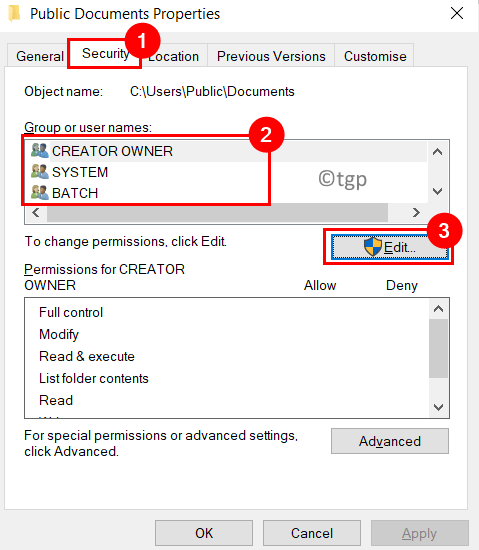
6. ში ნებართვები ჯგუფი არჩეული მომხმარებლისთვის, ჩეკი ყუთი ამისთვის სრული კონტროლი წელს დაშვება სვეტი მომხმარებლისთვის ყველა ნებართვის მისაცემად.
7. Დააკლიკეთ მიმართეთ და შემდეგ კარგი პარამეტრების შესანახად.
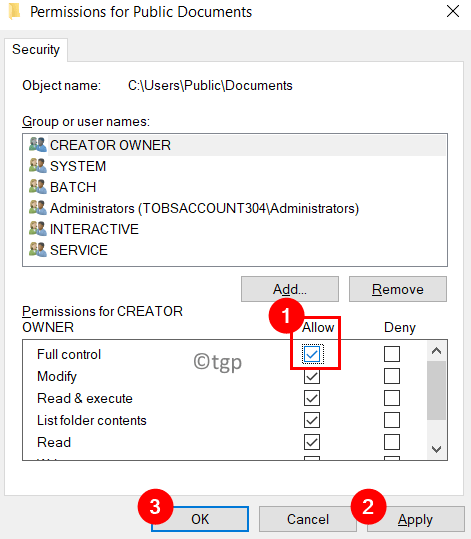
8. ახლა შეამოწმეთ, შესაძლებელია თუ არა ინსტალაციის შესრულება შეცდომის გარეშე.
გამოსწორება 4 – გამოიყენეთ პროგრამის თავსებადობის პრობლემების აღმოფხვრა
1. უბრალოდ დაიჭირე ვინდოუსი და რ გასაღების კომბინაციები ერთდროულად გასახსნელად გაიქეცი დიალოგი.
2. ტიპი კონტროლი გაშვება Მართვის პანელი.
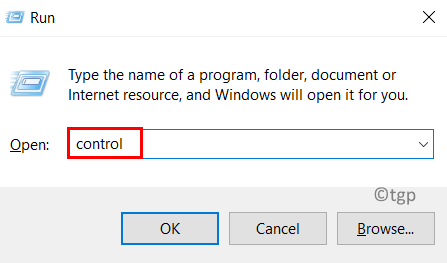
3. ნივთების ჩამონათვალში, ორჯერ დააწკაპუნეთ on Დიაგნოსტიკა.
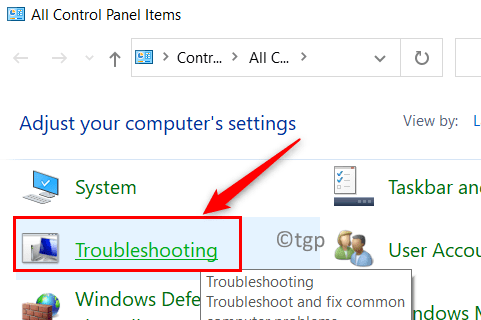
4. ახლა თქვენ ხართ კომპიუტერის პრობლემების მოგვარება ფანჯარა. აქ აირჩიეთ ვარიანტი პროგრამები.
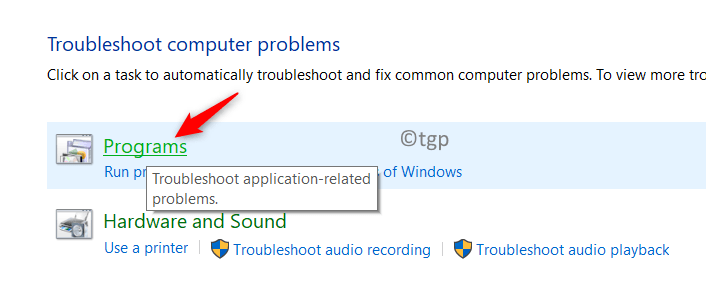
5. ში პრობლემების მოგვარება - პროგრამები ფანჯარა, თქვენ იპოვით პროგრამის თავსებადობის პრობლემების აღმოფხვრა ქვეშ პროგრამები ჯგუფი.
6. დააწკაპუნეთ მარჯვენა ღილაკით მასზე და აირჩიეთ ვარიანტი Ადმინისტრატორის სახელით გაშვება.
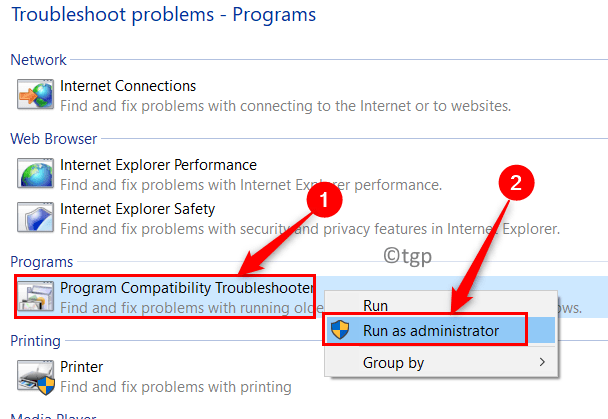
7. თუ მოთხოვნილია UAC ადმინისტრატორის ნებართვებისთვის აირჩიეთ დიახ.
8. დააწკაპუნეთ ჰიპერბმულზე Მოწინავე წელს პროგრამის თავსებადობის პრობლემების აღმოფხვრა ფანჯარა.
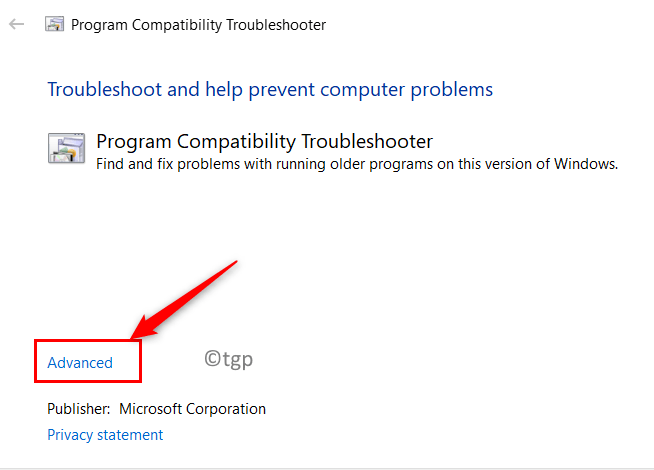
9. ახლა ჩეკი ყუთი გვერდით განახორციელეთ რემონტი ავტომატურად.
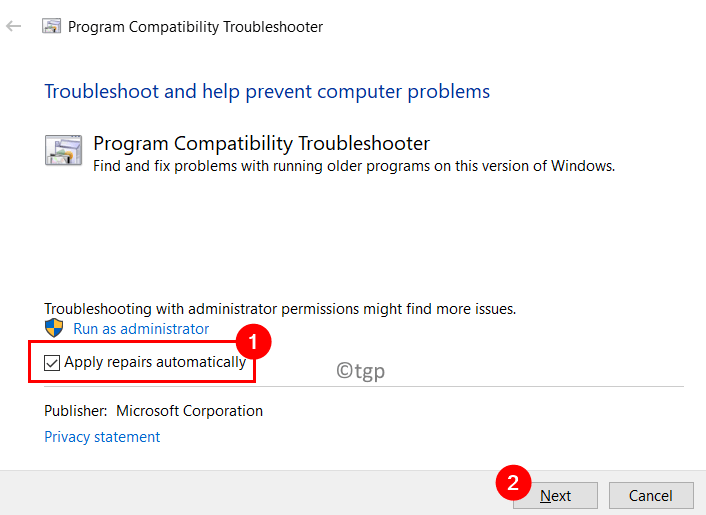
10. პრობლემების მოგვარების პროგრამა იწყებს სკანირებას ნებისმიერი პრობლემის აღმოსაჩენად. დაელოდეთ ამ პროცესის დასრულებას.
11. შემდეგ ფანჯარაში ჩამოთვლილია პროგრამების ნაკრები. Აქ, აირჩიეთ პროგრამა, რომელიც ქმნის პრობლემებს შენთვის.
12. იმ შემთხვევაში, თუ პრობლემური პროგრამა ან ინსტალერი არ არის სიაში, აირჩიეთ ვარიანტი Არ არის ჩამონათვალში.
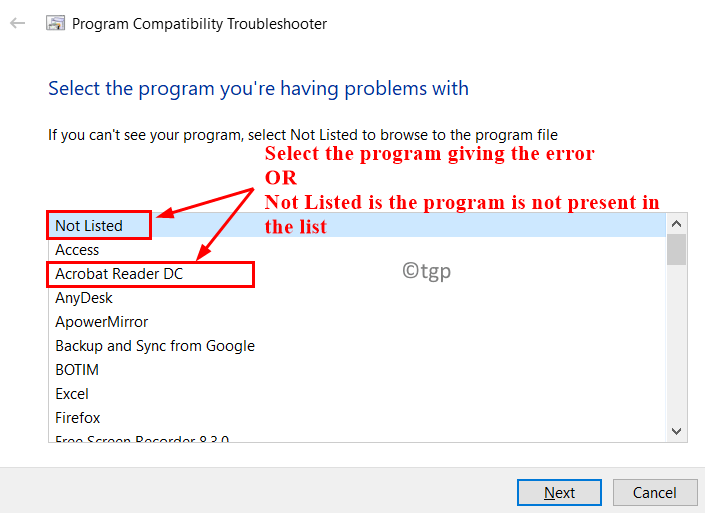
13. იმ შემთხვევაში, თუ Არ არის ჩამონათვალში აირჩიეთ ინსტალერის გზა ღილაკის დათვალიერების გამოყენებით.
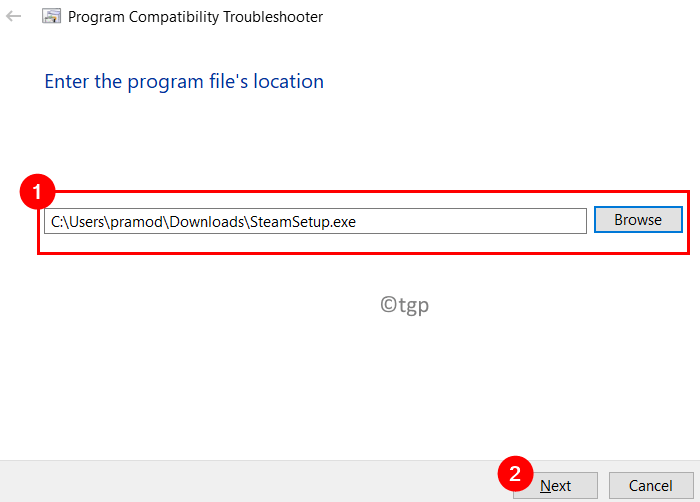
14. აირჩიეთ სცადეთ რეკომენდებული პარამეტრები როგორც პრობლემების მოგვარების ვარიანტი პრობლემური ინსტალერისთვის.
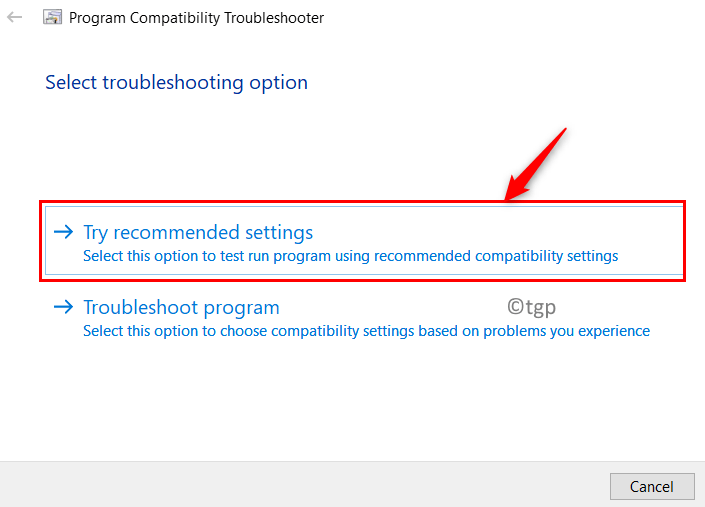
15. დააწკაპუნეთ შეამოწმეთ პროგრამა… ღილაკი შესამოწმებლად მუშაობს თუ არა პროგრამისთვის რეკომენდებული თავსებადობის პარამეტრებთან.
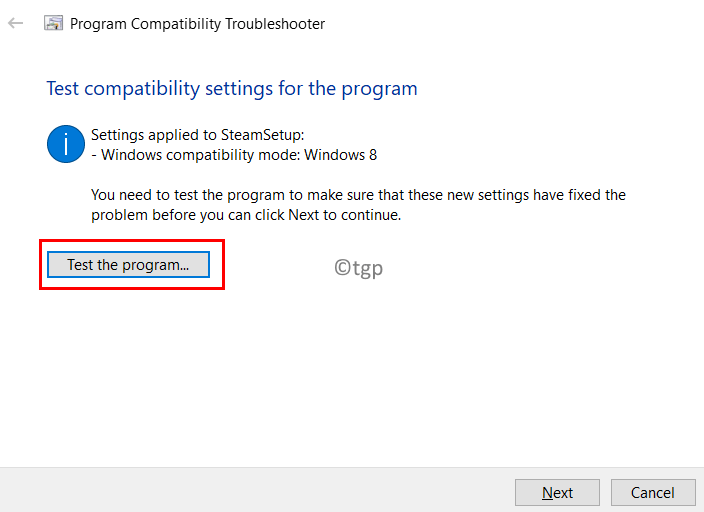
14. პარამეტრების გამოყენების პროცესის დასრულების შემდეგ, შეასრულეთ პროგრამის ინსტალაციის ნაბიჯები და შეამოწმეთ, არის თუ არა შეცდომა დაფიქსირებული.
Მადლობა წაკითხვისთვის.
ვიმედოვნებთ, რომ ეს სტატია საკმარისად ინფორმატიული იყო, რათა დაგეხმაროთ 1606 შეცდომის კოდის ამოხსნაში Windows PC-ზე ნებისმიერი პროგრამის დაყენებისას. დაწერეთ კომენტარი და შეგვატყობინეთ, თუ გაქვთ რაიმე პრობლემა ამ სტატიაში აღნიშნულ გამოსწორებებთან დაკავშირებით.